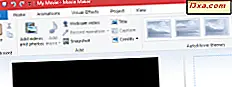
Đôi khi, khi bạn nhập video vào máy tính của mình, chúng sẽ bị định hướng sai. Điều này đặc biệt là một vấn đề với video ngắn với điện thoại thông minh của bạn, có thể được chụp ở chế độ ngang hoặc dọc. Bạn có thể sửa định hướng vĩnh viễn bằng cách sử dụng Trình làm phim mà bạn có thể nhận miễn phí như một phần của Windows Essentials từ Microsoft. Hướng dẫn nhanh này sẽ cho biết cách nhập các video như vậy vào Movie Maker, cách xoay và xuất chúng dưới dạng video mới với định hướng chính xác.
Trước khi bắt đầu, bạn phải cài đặt ứng dụng Trình làm Phim . Để biết hướng dẫn chi tiết, hãy xem hướng dẫn này: Câu hỏi đơn giản: Windows Essentials là gì và cách cài đặt chúng ?.
Làm thế nào để nhập video vào Windows Movie Maker
Khi bạn đã cài đặt Trình làm phim, hãy khởi chạy chương trình và nhập video clip của bạn vào một dự án mới. Để thực hiện việc này, hãy nhấp hoặc nhấn vào nút Thêm video và ảnh .

Bạn cũng có thể mở Windows Explorer (trong Windows 7) hoặc File Explorer (trong Windows 8.1), duyệt đến tệp bạn muốn làm việc, nhấp chuột phải hoặc nhấn và giữ tệp và chọn Mở bằng rồi nhấp hoặc nhấn vào Phim Maker .
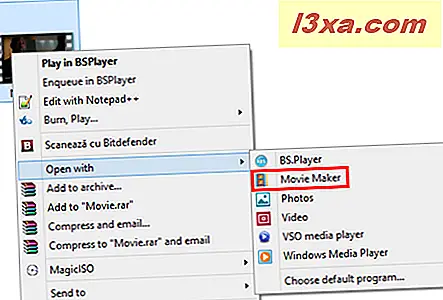
Hoặc, bạn có thể kéo và thả nó vào cửa sổ Movie Maker mở.
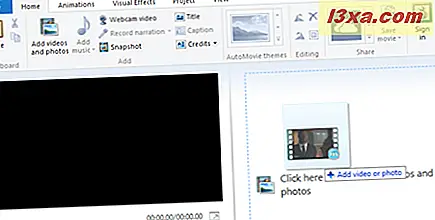 LƯU Ý: Để biết thêm hướng dẫn chi tiết về cách thêm video clip, hãy đọc hướng dẫn của chúng tôi về Cách nhập ảnh và video vào Windows Movie Maker.
LƯU Ý: Để biết thêm hướng dẫn chi tiết về cách thêm video clip, hãy đọc hướng dẫn của chúng tôi về Cách nhập ảnh và video vào Windows Movie Maker. Làm thế nào để xoay video vào Windows Movie Maker
Video clip của bạn bây giờ sẽ được thêm vào cốt truyện trong một dự án Movie Maker mới. Tiếp theo, nhấp hoặc nhấn Xoay trái hoặc Xoay phải, theo nhu cầu của bạn. Với mỗi lần chạm vào các nút này, video sẽ được xoay 90 độ sang phải hoặc sang trái.
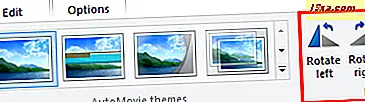
Clip sẽ được xoay và kết quả sẽ được hiển thị ở khung bên trái.
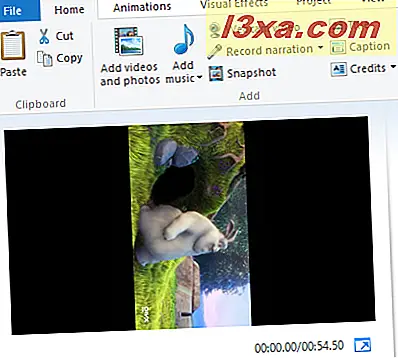
Cách xuất video từ Windows Movie Maker
Nếu mọi thứ có vẻ tốt, hãy tiếp tục và xuất nó dưới dạng tệp .WMV. Nhấp hoặc nhấn vào nút Lưu phim ở trên cùng bên phải.
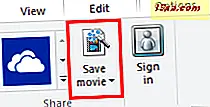 Movie Maker sẽ tự động chọn cài đặt xuất được đề xuất dựa trên dự án. Đây là tùy chọn đơn giản nhất và thường là tùy chọn tốt nhất. Nếu bạn muốn chọn một giá trị đặt sẵn khác, hãy nhấp hoặc nhấn vào phần văn bản của nút Lưu phim và chọn món quà phù hợp nhất với bạn.
Movie Maker sẽ tự động chọn cài đặt xuất được đề xuất dựa trên dự án. Đây là tùy chọn đơn giản nhất và thường là tùy chọn tốt nhất. Nếu bạn muốn chọn một giá trị đặt sẵn khác, hãy nhấp hoặc nhấn vào phần văn bản của nút Lưu phim và chọn món quà phù hợp nhất với bạn. 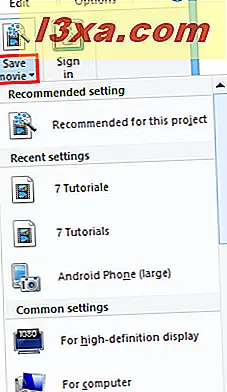 LƯU Ý: Để biết thêm hướng dẫn chi tiết về cách xuất các video clip, hãy đọc hướng dẫn của chúng tôi về Cách lưu các dự án Windows Movie Maker dưới dạng tệp video.
LƯU Ý: Để biết thêm hướng dẫn chi tiết về cách xuất các video clip, hãy đọc hướng dẫn của chúng tôi về Cách lưu các dự án Windows Movie Maker dưới dạng tệp video. Video mới của bạn sẽ được lưu trong thư viện Video của bạn. Bây giờ, bạn có thể tiếp tục và xóa bản gốc mà không ảnh hưởng đến video mới.
Phần kết luận
Như bạn có thể thấy, đây không phải là quá trình đơn giản nhất để quay video. Nhưng ít nhất nó là phần mềm nhanh, miễn phí và sử dụng được bao gồm trong bộ Windows Essentials. Để tiết kiệm cho mình khi thực hiện các bước này vào lần tiếp theo, hãy xem liệu có cài đặt trên điện thoại di động của bạn để thay đổi hướng của video hay không. Nếu không có, hãy quen với việc trải qua quá trình này mỗi khi bạn nhập video. Để biết thêm mẹo về Movie Maker, hãy xem một số bài viết có liên quan của chúng tôi và nếu bạn có bất kỳ câu hỏi hoặc vấn đề nào, vui lòng sử dụng biểu mẫu nhận xét bên dưới.



